win7系统卸载USB驱动的方法 win7系统怎么卸载USB驱动
更新时间:2023-02-14 08:43:04作者:xiaoliu
USB驱动是操作电脑不可缺少一部分,有时候需要安装新的USB驱动,就要先把旧版USB驱动给删除,那么win7系统卸载USB驱动的方法?USB驱动可以进入设备管理器中卸载,操作简单且安全,感兴趣的一起来看看。
1、在桌面上右击“计算机”,选择“管理”
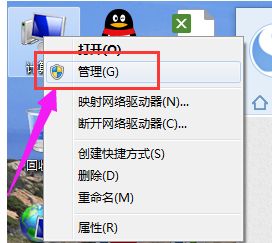
2、在左侧“计算机管理”下,选择“设备管理器”进入。
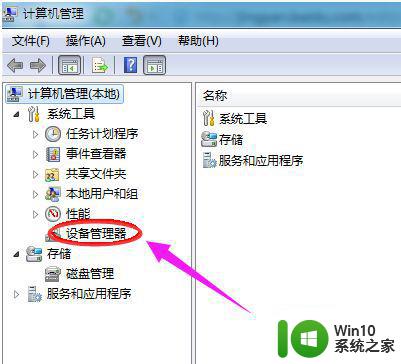
3、在其右侧找到“通用串行总线控制器”并双击进入。
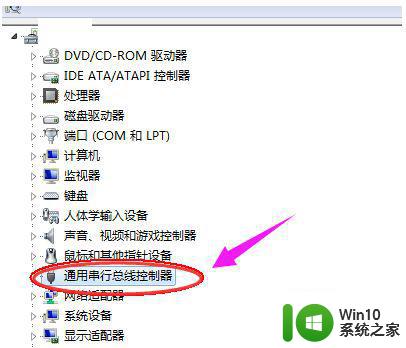
4、找到“USB Root Hub”这一项并右击选择“属性”。
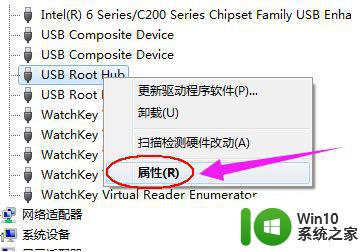
5、在“USB Root Hub属性”窗口中单击的“驱动程序”选项卡。
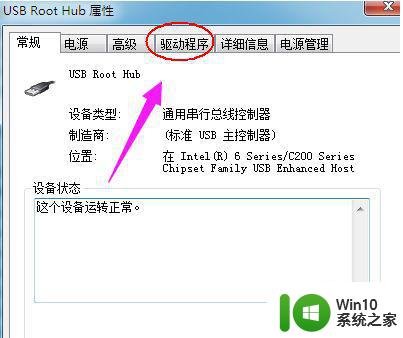
6、更新驱动,则选择“驱动程序”选项卡中的“更新驱动程序”并依照提示进行。
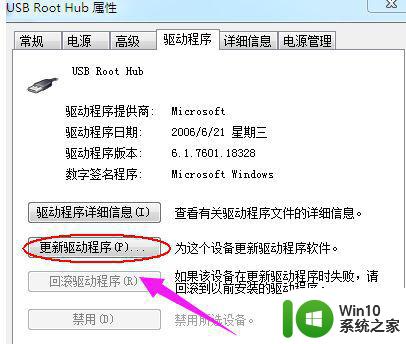
7、“卸载”USB驱动,点击“卸载”。
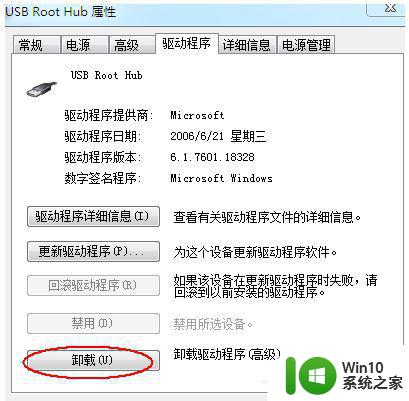
参考教程设置后,win7系统安全卸载USB驱动,掌握正确方法很重要,希望可以帮助到大家。
win7系统卸载USB驱动的方法 win7系统怎么卸载USB驱动相关教程
- win7的usb驱动程序如何卸载 怎样在win7系统中彻底删除usb驱动程序
- win7卸载驱动的方法 win7无法卸载驱动程序的解决方案
- win7卸载网卡驱动恢复方法 win7网卡驱动被卸载了怎么恢复
- win7电脑怎么卸载网卡驱动 win7卸载网卡驱动方法
- 怎么彻底删除win7 high definition audio的驱动 win7 high definition audio驱动卸载方法
- win7系统删除打印机驱动程序的最佳方法 如何完全卸载win7系统中的打印机驱动程序
- win7卸载系统补丁的具体方法 win7系统补丁卸载工具下载
- win7电脑没有usb驱动的解决方法 win7电脑USB驱动缺失的原因
- 如何彻底卸载win7系统自带蓝牙驱动 win7电脑删除蓝牙驱动的方法和步骤
- win7系统自带office卸载方法 win7系统如何卸载自带的office软件
- win7联想系统蓝牙驱动在那下载 联想win7蓝牙驱动在哪下载
- win7系统怎样删除声卡驱动 台式电脑上win7声卡驱动如何卸载
- window7电脑开机stop:c000021a{fata systemerror}蓝屏修复方法 Windows7电脑开机蓝屏stop c000021a错误修复方法
- win7访问共享文件夹记不住凭据如何解决 Windows 7 记住网络共享文件夹凭据设置方法
- win7重启提示Press Ctrl+Alt+Del to restart怎么办 Win7重启提示按下Ctrl Alt Del无法进入系统怎么办
- 笔记本win7无线适配器或访问点有问题解决方法 笔记本win7无线适配器无法连接网络解决方法
win7系统教程推荐
- 1 win7访问共享文件夹记不住凭据如何解决 Windows 7 记住网络共享文件夹凭据设置方法
- 2 笔记本win7无线适配器或访问点有问题解决方法 笔记本win7无线适配器无法连接网络解决方法
- 3 win7系统怎么取消开机密码?win7开机密码怎么取消 win7系统如何取消开机密码
- 4 win7 32位系统快速清理开始菜单中的程序使用记录的方法 如何清理win7 32位系统开始菜单中的程序使用记录
- 5 win7自动修复无法修复你的电脑的具体处理方法 win7自动修复无法修复的原因和解决方法
- 6 电脑显示屏不亮但是主机已开机win7如何修复 电脑显示屏黑屏但主机已开机怎么办win7
- 7 win7系统新建卷提示无法在此分配空间中创建新建卷如何修复 win7系统新建卷无法分配空间如何解决
- 8 一个意外的错误使你无法复制该文件win7的解决方案 win7文件复制失败怎么办
- 9 win7系统连接蓝牙耳机没声音怎么修复 win7系统连接蓝牙耳机无声音问题解决方法
- 10 win7系统键盘wasd和方向键调换了怎么办 win7系统键盘wasd和方向键调换后无法恢复
win7系统推荐
- 1 风林火山ghost win7 64位标准精简版v2023.12
- 2 电脑公司ghost win7 64位纯净免激活版v2023.12
- 3 电脑公司ghost win7 sp1 32位中文旗舰版下载v2023.12
- 4 电脑公司ghost windows7 sp1 64位官方专业版下载v2023.12
- 5 电脑公司win7免激活旗舰版64位v2023.12
- 6 系统之家ghost win7 32位稳定精简版v2023.12
- 7 技术员联盟ghost win7 sp1 64位纯净专业版v2023.12
- 8 绿茶ghost win7 64位快速完整版v2023.12
- 9 番茄花园ghost win7 sp1 32位旗舰装机版v2023.12
- 10 萝卜家园ghost win7 64位精简最终版v2023.12